В Windows 8.1 Microsoft заменила библиотеки папками Рабочий стол, Документы, Загрузки, Музыка, Изображения и Видео в «Этом компьютере». Этот же набор был унаследован Windows 10, а в сборке Fall Creators Update в него была добавлена папка 3D объекты, от которой разработчики впоследствии отказались, так как она оказалась невостребованной. В действительности упомянутые папки являются ярлыками на каталоги в профиле пользователя.
Причем, в отличие от обычных ярлыков, установленные для них значки нельзя сменить через их свойства.
Это умеют программы кастомизаторы графического окружения Windows, но устанавливать подобное, часто громоздкое ПО ради замены значков нескольких папок не слишком рационально.
Пути к используемым папками «Этого компьютера» значкам хранятся в реестре, а поэтому для их замены нужно будет отредактировать соответствующие им ключи реестра.
Чтобы не возиться с правами, рекомендуем воспользоваться бесплатной утилитой ExecTI, скачав ее с сайта разработчика winaero.com/download-execti-run-as-trustedinstaller.
Запустите утилиту от имени администратора, введите в поле открывшегося окошка команду regedit и нажмите «OK».
В результате будет запущен редактор реестра с наивысшими привилегиями.
Что касается ключей реестра, их список вы можете скачать по ссылке disk.yandex.ru/d/wV2_YXK6I7wnyg.
Для примера заменим значок папки Рабочий стол.
Разворачиваем соответствующий ключ и видим, что в качестве значка для этого каталога используется иконка под номером 183 из библиотеки imageres.dll. Дважды кликаем по параметру и заменяем путь по умолчанию путем к новой иконке — изображению в формате ICO.
Аналогичным образом редактируем остальные пять ключей.
Новые настройки должны вступить с силу сразу же, если же этого не произойдет, перезайдите в систему или перезапустите Проводник.
В некоторых случаях может понадобиться сброс кэша значков командой ie4uinit -show в окошке «Выполнить».
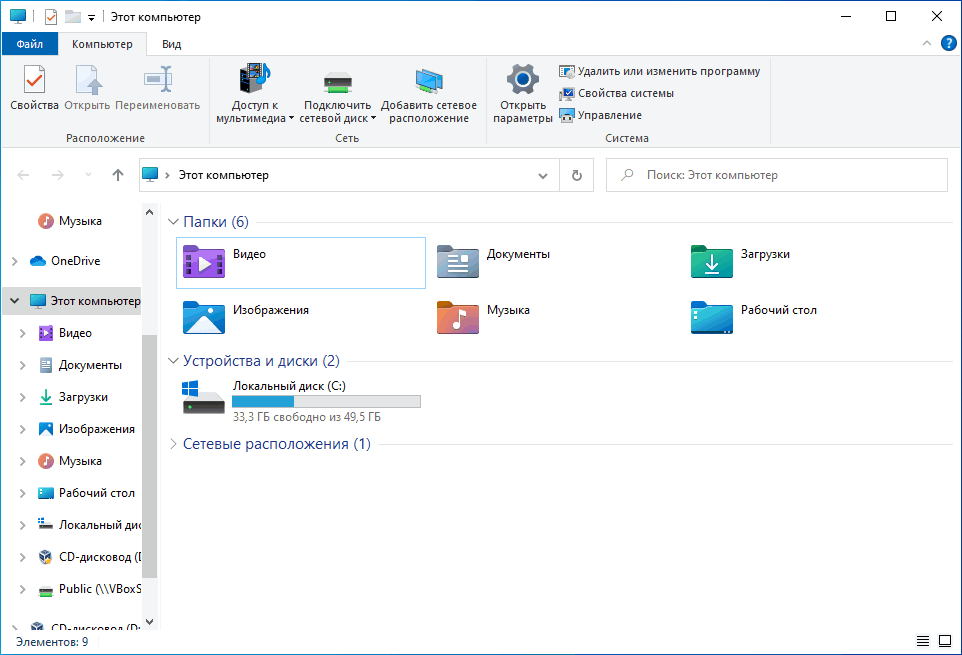
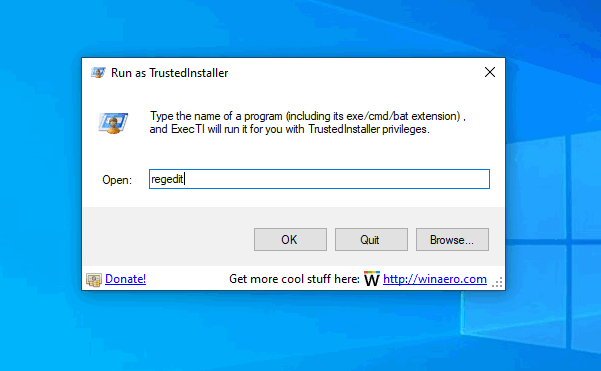
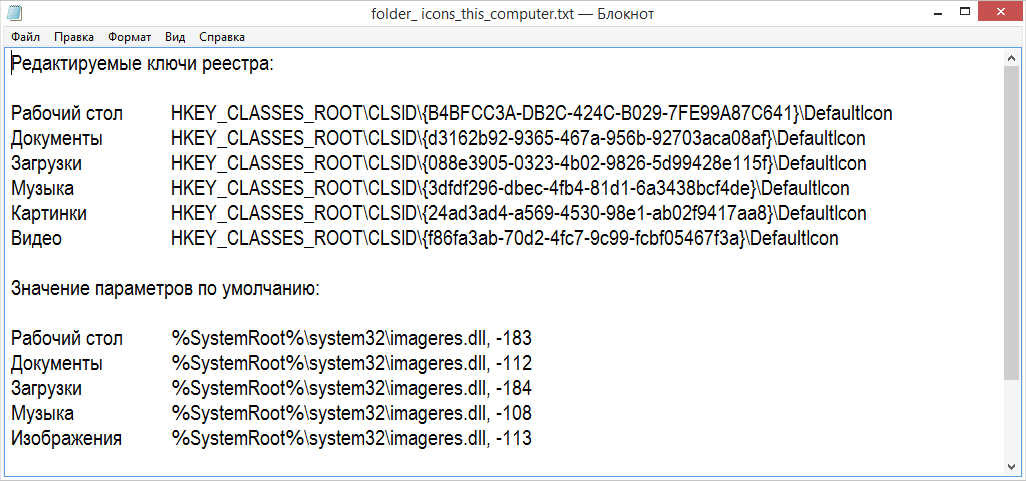
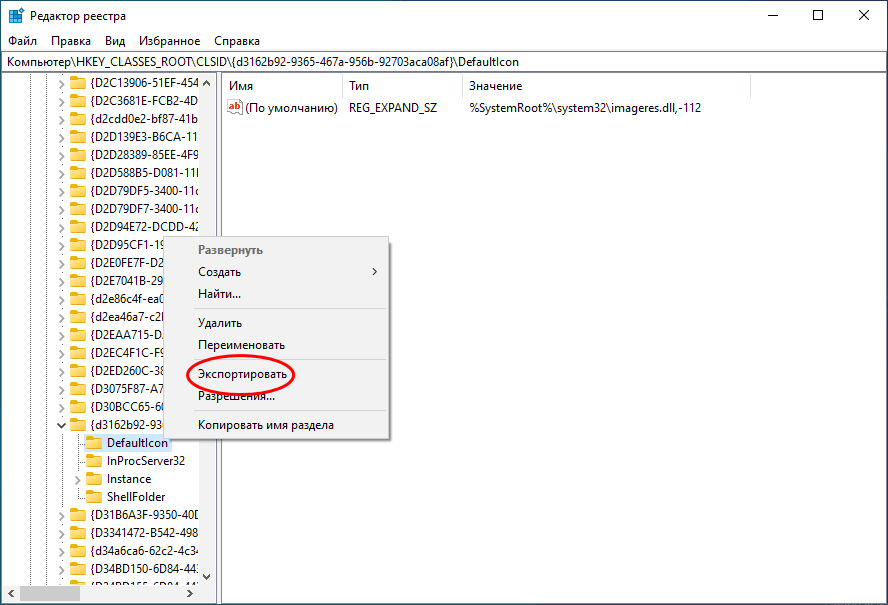
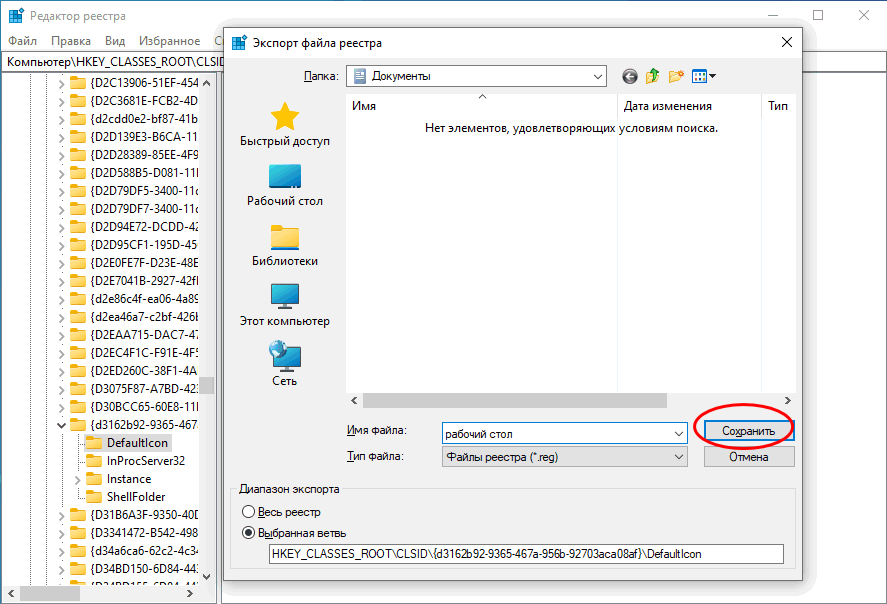
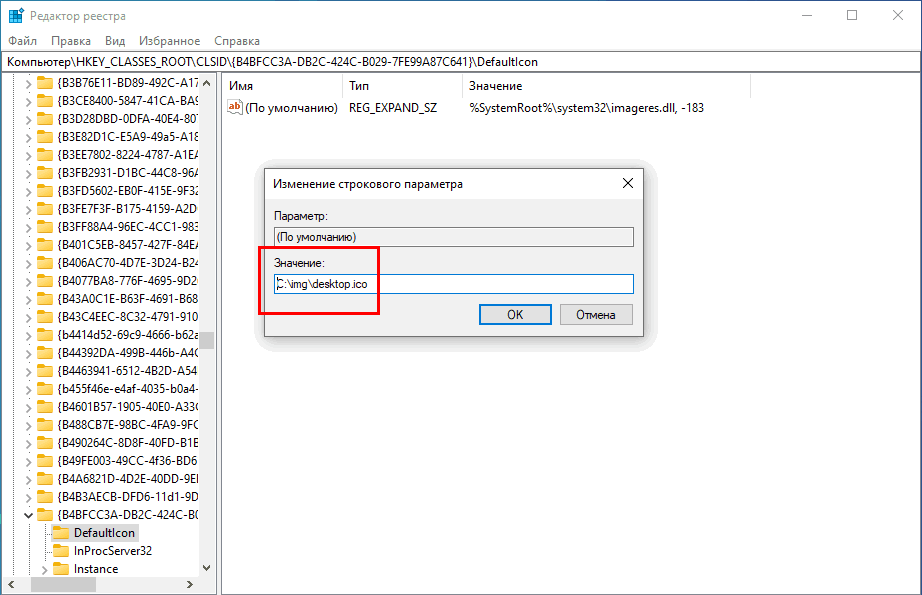
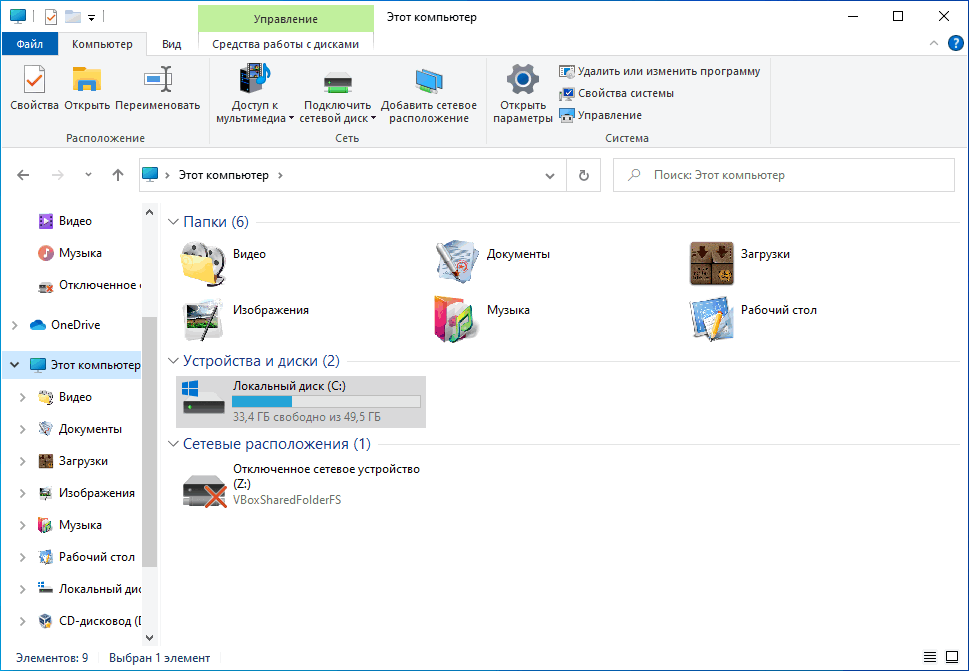

Добавить комментарий